
Productie van makers ondersteunen met behulp van op afstand opnamen maken en RAW-ontwikkeling
Belangrijkste kenmerken van Imaging Edge Desktop™
Remote
Functie voor het op afstand maken van opnamen (getethered) met gebruikmaking van liveweergave.
Viewer
Groepsbewerkingen die zijn aangebracht met Edit bekijken, beoordelen en toepassen op RAW-beelden en andere beelden
Edit
Functies voor veelzijdige RAW-ontwikkeling van hoge kwaliteit die werken met uw camera
Hoe te gebruiken, Ondersteunde apparaten, enz.
Kenmerk 1
RemoteFunctie voor het op afstand maken van opnamen (getethered) met gebruikmaking van liveweergave.
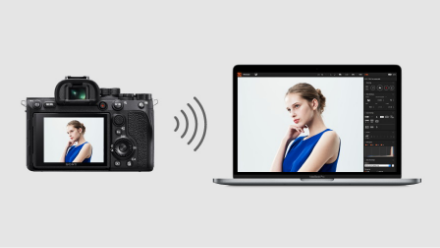
Op afstand opnamen maken met een Wi-Fi-, USB- of LAN-verbinding
Naast de bekabelde verbinding via USB wordt ook het op afstand maken van opnamen (via tethering)* via een draadloze Wi-Fi-verbinding ondersteund. Composiet-RAW-opname is ook mogelijk met sommige ondersteunde camera's. Met name met Pixelverschuiving-multi-opname kunnen door middel van opnemen op afstand opnamen worden gemaakt met een hoge resolutie en minimale camerabewegingen.
Compositieaanpassing (raster, hulplijn, liveweergave)
U kunt uw compositie finetunen met een rooster, hulplijn of overlayweergave.

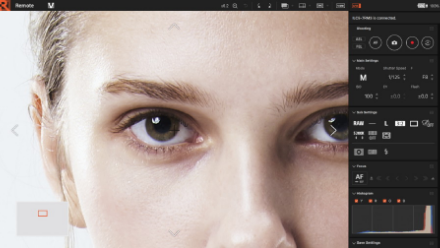
Focusaanpassing (omgevingsspecifieke focus, vergrote weergave)
U kunt nauwkeurig en efficiënt focusaanpassingen aanbrengen met de omgevingsspecifieke focus, door de weergave te vergroten, of door te fijnregelen met handmatige focus.
Kleur- en tintaanpassing
U kunt Creative Look, witbalans en andere instellingen op afstand veranderen, waarbij de veranderingen onmiddellijk worden aangebracht op de camera en toegepast op de live weergave.

Kenmerk 2
ViewerBladeren door en beoordelen van RAW-beelden en toepassen van groepsbewerkingen aangebracht met Edit.
U kunt door de opgenomen beelden bladeren en deze controleren in drie weergave-indelingen.
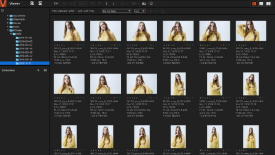 Miniatuurweergave
Miniatuurweergave 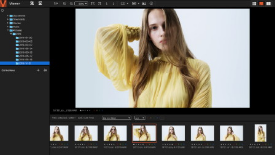 Voorbeeldweergave
Voorbeeldweergave 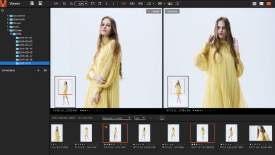 Vergelijkingsweergave
Vergelijkingsweergave 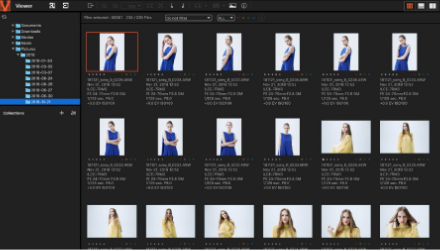
Efficiënte selectie van beelden in combinatie met Remote en Edit
1. Koppelt met Remote om de opnameresultaten direct weer te geven. De opgenomen beelden kunnen onmiddellijk worden gecontroleerd met behulp van roosters en hulplijnen.
2. De RAW-, JPEG- en andere beeldgegevens worden in een lijst weergegeven. RAW-beelden kunnen worden bekeken met behoud van de kleuren en tinten ten tijde van de opname.
3. U kunt kleurlabels en beoordelingen gebruiken om de beelden te selecteren voor RAW-ontwikkeling.
4. De beoordelingsinformatie kan worden uitgevoerd in het XMP-indeling (compatibel met Adobe).
Uitgebreide RAW-verwerking en composiet-RAW-opnameverwerking om RAW-beelden van hoge kwaliteit te produceren
U kunt een uitgebreide RAW-verwerking en composiet-RAW-samenstelling uitvoeren op beelden die zijn opgenomen op compatibele camera's. Groepsuitvoer van meerdere beelden wordt ook ondersteund.

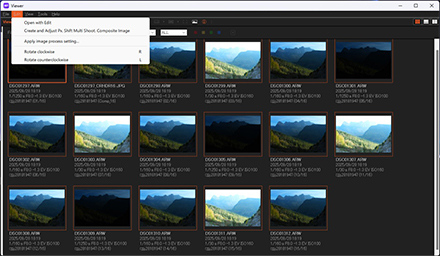
Groepsverwerking van RAW-beelden
Groepsverwerking kan worden toegepast op de uitvoer van TIFF- of JPEG-beelden met integratie van de bewerkingen aangebracht in Edit.
Kenmerk 3
EditOndersteunt RAW-ontwikkelingsbewerkingen van hoge kwaliteit in combinatie met uw camera.
De instellingen kunnen zelfs na het opnemen nog worden veranderd om de uiteindelijke uiterlijk aan te passen
De camera-instellingen voor Creatieve look, witbalans, optimalisatie van dynamisch bereik en lenscorrectie kunnen zelfs na het opnemen nog worden veranderd. Hierdoor bent u in staat om kleuren en tinten te creëren die zouden zijn verkregen als het beeld was opgenomen met die instellingen. Op deze manier kunnen foutieve instellingen worden gecorrigeerd en kunnen vergelijkingen worden gemaakt om de beste resultaten te verkrijgen.
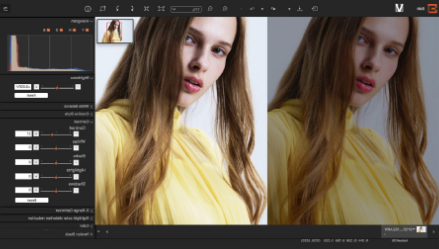
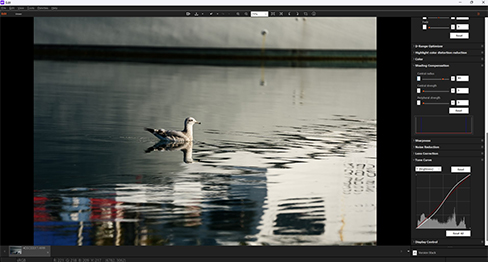
Diversiteit aan aanpassingsfuncties voor RAW-ontwikkeling
1. U kunt de beeldkwaliteit zoals helderheid, tint en witbalans aanpassen.
2. U kunt de beeldkwaliteit aanpassen van afbeeldingen met .ARQ-formaat die zijn gegenereerd met Pixelverschuiving-multi-opname en deze ontwikkelen tot TIFF, JPEG of een andere formaten.
Bijsnijden en hellingshoek corrigeren
U kunt RAW-beelden bijsnijden en de hellingshoek ervan corrigeren zonder dat de beeldkwaliteit verslechtert. De correcties kunnen ongedaan worden gemaakt, zodat u veilig kunt experimenteren met de compositie en de hellingshoek.
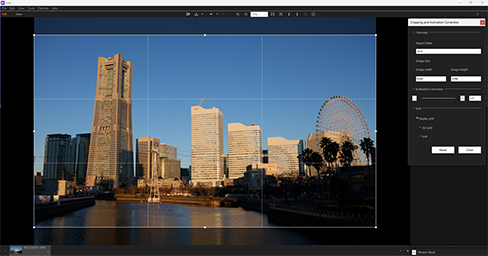
Creatieve resultaten met Imaging Edge Desktop
Uitgebreide RAW-verwerking biedt verfijnde RAW-ontwikkeling
De functie uitgebreide RAW-verwerking van Imaging Edge Desktop maakt gebruik van deep learning-technologie om opgenomen RAW-beelden te verwerken en RAW- of JPEG-bestanden van hoge kwaliteit te genereren met minder valse kleuren, kartelranden en ruis dan gewone RAW- of JPEG-bestanden. Aangezien dit een enkel RAW-bestand verwerkt, werkt dit niet alleen voor standaard fotografie van één opname, zoals een landschap of portret, maar tevens voor sportfotografie met gebruikmaking van continue-opnamemodi. U kunt kiezen uit twee verwerkingsmodi: [Extended NR], waarin aanzienlijk minder ruis wordt geproduceerd dan bij normale RAW-ontwikkeling, en [Extended Hi-Res], waarin 4× het aantal pixels en 2× de resolutie wordt geproduceerd. In de modus [Extended Hi-Res] wordt tevens ruisonderdrukkingsverwerking toegepast tegelijkertijd met de verhoging van het aantal pixels en de resolutie.
- Ondersteunde camera's: α1 II, α7 V
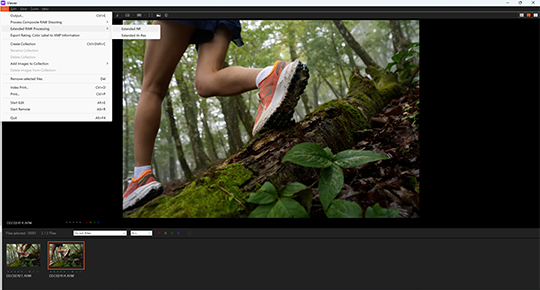
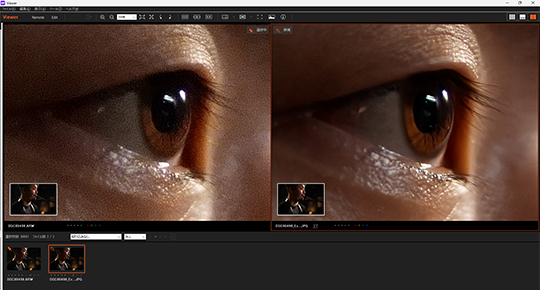
Composiet-RAW-opname*1
Met composiet-RAW-opname worden automatisch meerdere RAW-beelden opgenomen die vervolgens kunnen worden samengevoegd*1 op een computer met behulp van Imaging Edge Desktop. Er zijn twee instellingen mogelijk: [Ruisonderdruk.opn] en [Opname voor HDR]. [Ruisonderdruk.opn] produceert beelden van hoge kwaliteit met weinig ruis en behoud van hoge resolutie, zelfs met een gemiddeld tot hoge ISO-instelling. [Opname voor HDR] produceert beelden met een breed dynamisch bereik dat niet haalbaar is bij een gewone opname. Met één druk op de ontspanknop worden meerdere beelden opgenomen (stel van tevoren in op 4, 8 of 16 frames) met een snelheid van maximaal ongeveer 30 fps*2. Deze hoge opnamesnelheid maakt het mogelijk om uit de hand op te nemen met hetzelfde gemak als bij het opnemen van één enkel frame. (1) Standaard (2) Composiet-RAW
- Ondersteunde camera's: α1 II, α9 III, α7 V
- Afhankelijk van de opname-instellingen kan het onmogelijk zijn om op te nemen met het dynamische bereik dat in het menu wordt opgegeven voor [D.-bereik].
- De laagste toegestane sluitersnelheid voor composiet-RAW is 1/30 seconde. De flitsmodus ligt vast op Uit en sommige functies, zoals Voor-opname en Opname-boost met continue snelheid, zijn niet beschikbaar.
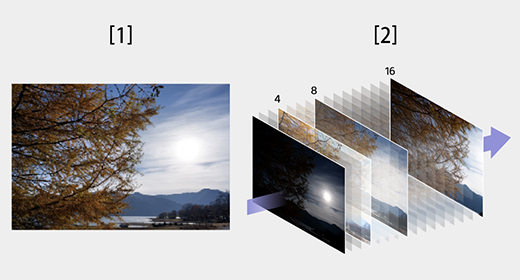
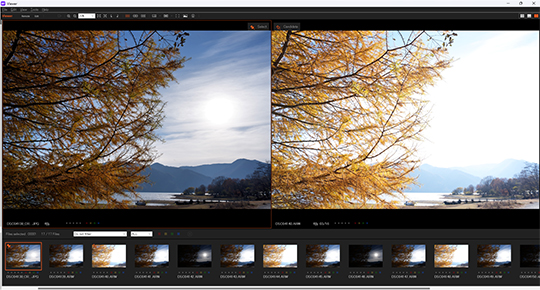
Pixelverschuiving-multi-opname
Tijdens Pixelverschuiving-multi-opname neemt de camera vier RAW-beelden op terwijl de beeldsensor wordt verschoven. U kunt beelden met een hogere resolutie dan bij gewone opnamen genereren door de vier RAW-beelden op een computer te combineren. Dit is handig wanneer u opnamen maakt van statische onderwerpen, zoals kunstwerken en gebouwen. Wanneer de beelden worden gecombineerd met een ondersteund model kan de camera bovendien 16 RAW-beelden vastleggen om opnamen met een ultrahoge resolutie te maken, gelijkwaardig aan 963,2 miljoen pixels (ongeveer 60,2 miljoen pixels × 16).


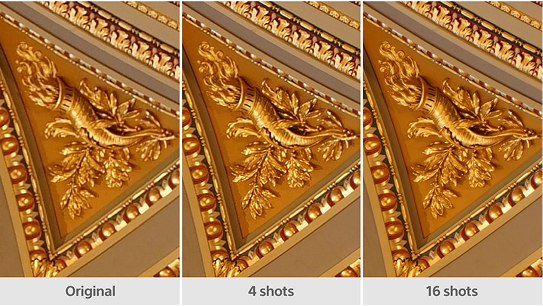
Zie hier voor een lijst met camera's die de verschillende functies ondersteunen.
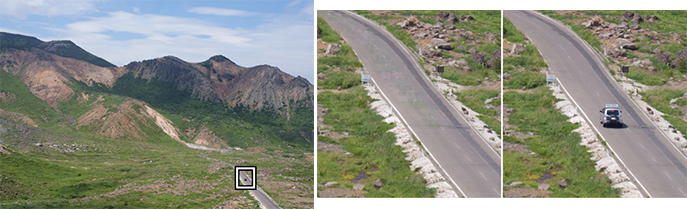
Bewegingscorrectie voor pixelverschuiving-multi-opname
Voor beelden die een bewegend object bevatten, kunt u bewegingscorrectie inschakelen, zodat de app het bewegende object herkent en op de juiste manier een samengesteld beeld creëert. Deze functie breidt dus de gebruiksmogelijkheden van Pixelverschuiving-multi-opname uit met landschapsopnamen en andere scènes.

Time-lapse-films maken
Voor een voorsprong in studiofotografie
Hoe te gebruiken, Ondersteunde apparaten, enz.

